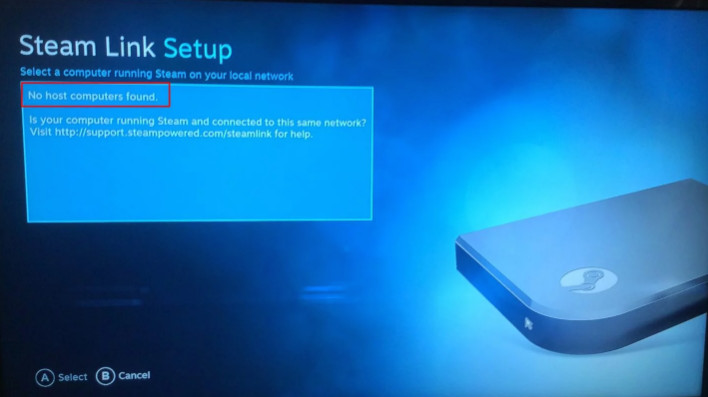Usando Steam Link, puoi trasmettere i tuoi giochi dalla tua libreria di Steam a qualsiasi TV di casa tua. I dati audio e video e altre informazioni relative all’input del gioco verranno inviati dal computer principale al computer remoto o alla TV.
Alcuni utenti, durante il tentativo di connessione tramite Steam Link, hanno trovato un messaggio di errore che dice “non sono stati trovati computer host”. Se hai a che fare con Nessun computer host trovato nella configurazione di Steam Link e stai cercando la sua soluzione, controlla le soluzioni fornite di seguito.
Più comunemente, l’errore Nessun computer host trovato si verifica a causa di una configurazione errata del collegamento Steam. In questo caso, dovresti prendere provvedimenti immediati per configurare il tuo streaming in-home di Steam e questo risolverà il problema.
A volte, dopo aver configurato e connesso a tutto, è necessario riavviare l’app e il dispositivo. A volte, è necessario configurare nuovamente le impostazioni. Dovresti richiedere di deselezionare e ricontrollare l’opzione Abilita streaming nel caso e vedere se questo ti fornisce la soluzione.
Anche la connessione di rete gioca un ruolo importante nel tuo Steam Link. Pertanto, assicurati di essere connesso alla stessa rete sulla rete principale e sul computer remoto. Anche il WI-FI potrebbe funzionare, anche se il nostro consiglio per te è di utilizzare la connessione cablata per una maggiore esperienza.
Correzioni per Nessun computer host trovato nell’errore di configurazione di Steam Link
Metodo 1: abilita lo streaming in casa su Steam
Questo è l’errore più comune che gli utenti fanno continuamente mentre provano il collegamento Steam. Dovresti richiedere l’abilitazione dell’opzione di streaming in-home in modo che funzioni. A volte, anche se è già attivo, è necessario disabilitarlo e riattivarlo in modo che possa funzionare senza bug. Segui i passaggi richiesti indicati di seguito:
- Nella funzione di ricerca di Windows, cerca Steam e aprilo,
- Vai al menu Steam in alto e seleziona Impostazioni,
- Selezionare l’opzione In-Home Streaming dall’elenco, quindi selezionare l’opzione Abilita Streaming,
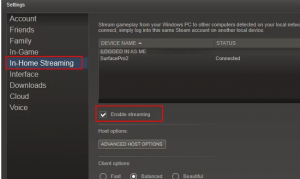
- Fai clic sul pulsante OK ora, quindi prova nuovamente Steam Link e verifica se il problema persiste.
Metodo 2: cambia il cavo di rete in privato
È possibile che la connessione di rete sia pubblica, motivo per cui viene visualizzato l’errore Nessun computer host trovato nell’installazione di Steam Link. Il profilo Rete pubblica nasconde il PC da altri dispositivi sulla rete per motivi di sicurezza. Dovresti girarlo su Privato che consentirebbe al tuo PC di essere scoperto dalle reti domestiche. Ecco i passaggi obbligatori:
- Nella ricerca di Windows, cerca Impostazioni e fai clic su di esso,
- Vai all’opzione Rete e Internet nelle Impostazioni di Windows,
- Se si utilizza Ethernet, fare clic sull’opzione Ethernet a sinistra e se si utilizza WI-FI selezionare l’opzione Wi-Fi dall’elenco a sinistra,
- Fare clic ora sul nome della rete per aprire le impostazioni,
- Cambia il tuo profilo di rete in privato e ora sarai in grado di trovare il computer.
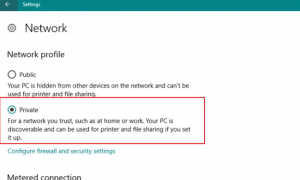
Se nessuno dei metodi funziona, dovresti utilizzare PC Repair Tool, uno strumento automatico per verificare la presenza di problemi relativi al PC e fornire le loro soluzioni automatiche. Funziona nella maggior parte dei casi in cui il problema è dovuto alla corruzione dei file di sistema. Ecco il link per il download diretto.
Conclusione
È tutto! Abbiamo fornito tutte le possibili correzioni per Nessun computer host trovato nella configurazione di Steam Link. Spero di sì, questi metodi ti sono utili e ora sei in grado di ottenere la correzione richiesta. Condividi la tua recensione sull’articolo nella sezione commenti in basso.